Jak zrobić zrzut ekranu na Manjaro
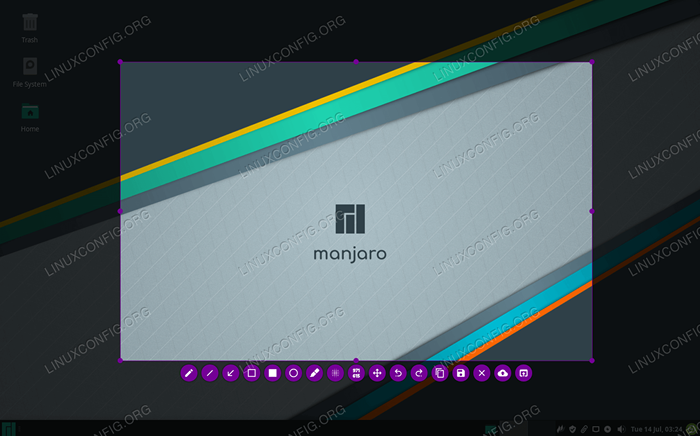
- 1159
- 181
- Juliusz Sienkiewicz
W tym przewodniku pokażemy, jak robić zrzuty ekranu w Manjaro Linux. Istnieje kilka różnych narzędzi, których możemy użyć do wykonania tego zadania, a ten artykuł zapewni, że znasz je.
W tym samouczku nauczysz się:
- Jak zrobić zrzut ekranu z narzędziami zrzutem ekranu Manjaro
- Jak używać Flameshot do zrzutów ekranu i adnotacji
- Jak używać Kazam do robienia zrzutów ekranu i ekranów
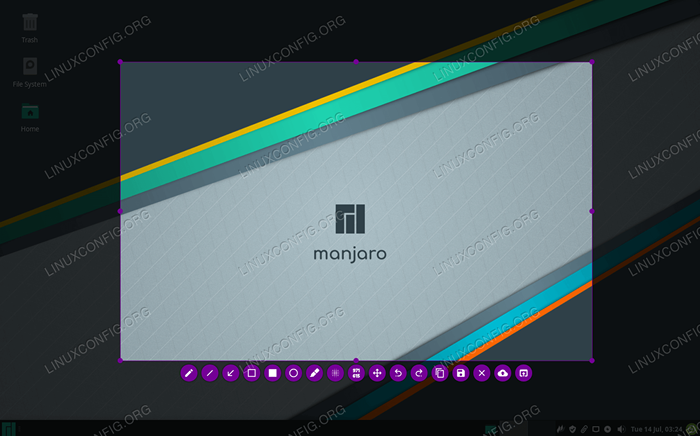 Robienie zrzutu ekranu na Manjaro Linux
Robienie zrzutu ekranu na Manjaro Linux | Kategoria | Wymagania, konwencje lub wersja oprogramowania |
|---|---|
| System | Manjaro Linux |
| Oprogramowanie | Flameshot, Kazam |
| Inny | Uprzywilejowany dostęp do systemu Linux jako root lub za pośrednictwem sudo Komenda. |
| Konwencje | # - Wymaga, aby podane polecenia Linux są wykonywane z uprawnieniami root bezpośrednio jako użytkownik root lub za pomocą sudo Komenda$ - Wymaga, aby podane polecenia Linux zostały wykonane jako zwykły użytkownik niepewny |
Wbudowane narzędzia z ekranu Manjaro
Po pobraniu i zainstalowaniu Manjaro istnieje wiele środowisk stacjonarnych do wyboru. XFCE jest wymieniony jako najlepszy GUI, ale KDE, GNOME i inne są również bardzo popularnymi wyborami. Wszystkie te różne środowiska stacjonarne mają wbudowane narzędzie z ekranu, więc niezależnie od tego, którego GUI używasz, masz już domyślnie zainstalowane narzędzie z ekranu.
Wszystkie są podobne, ale działają trochę inaczej. Na przykład, kiedy trafisz PRTSC (Ekran drukowania) Klucz w XFCE, małe okno pojawia się i daje kilka opcji, co zrobić z uchwyconym obrazem:
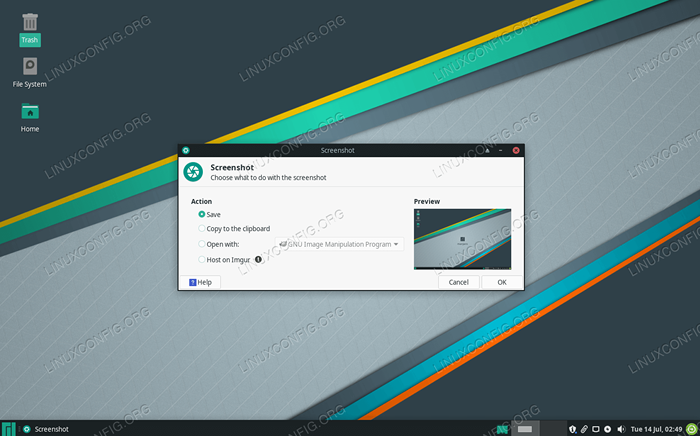 XFCE Domyślny monit zrzutowy
XFCE Domyślny monit zrzutowy W gnome, uderzając PRTSC Klucz spowoduje błyswanie ekran i usłyszysz dźwięk migawki aparatu, ale nic się nie pojawia. Możesz znaleźć swój zrzut ekranu w Kino Folder w katalogu domowym.
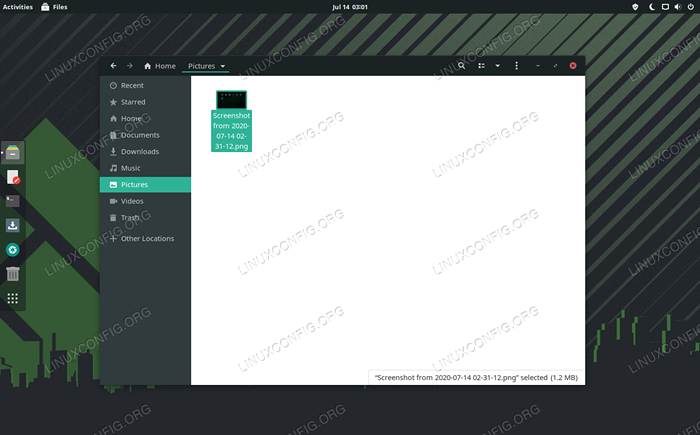 Zrzut ekranu zapisany w folderze Pictures w Gnome
Zrzut ekranu zapisany w folderze Pictures w Gnome Nie możemy tutaj pokryć każdego GUI, ale wystarczy powiedzieć, że wbudowana użyteczność może być wywołana za pomocą PRTSC klucz. Domyślnie cały pulpit zostanie przechwycony na obrazie. Jeśli chcesz po prostu uchwycić określone okno, możesz przenieść to okno na pierwszy plan i użyć Alt + PRTSC w tym samym czasie.
Aby uzyskać bardziej szczegółową kontrolę, wystarczy otwórz narzędzie z ekranu z aplikacji GUI Laucher.
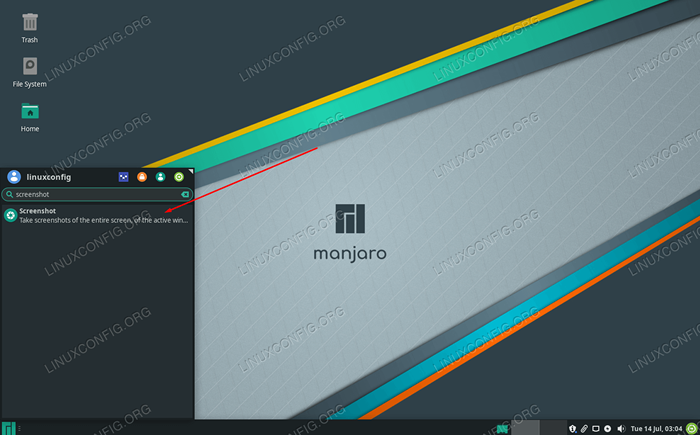 Każde GUI ma domyślne narzędzie z ekranu, które możesz otworzyć
Każde GUI ma domyślne narzędzie z ekranu, które możesz otworzyć Wbudowane narzędzie z ekranu zazwyczaj pozwala wybrać region ekranu do przechwytywania i wybrać, czy uchwycić wskaźnik myszy na obrazie. Niektóre są bardziej solidne i mogą zawierać dodatkowe opcje.
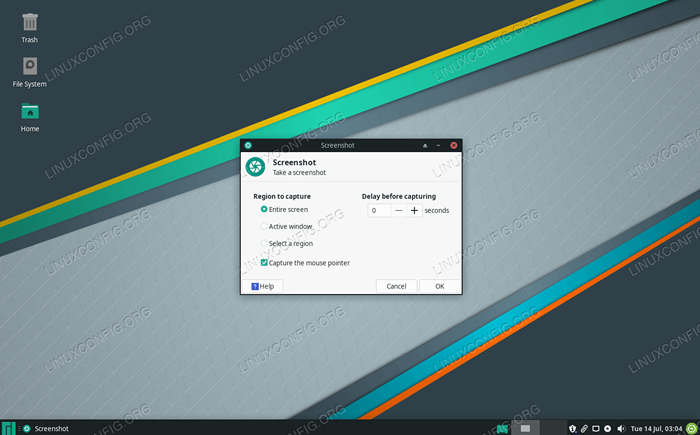 XFCE Domyślne narzędzie z ekranu
XFCE Domyślne narzędzie z ekranu Flameshot
Domyślne narzędzia z ekranu, które omówiliśmy powyżej, są nieco rzadkie w funkcjach. Flameshot to alternatywny program, którego możesz użyć, zwłaszcza jeśli chcesz adnotować swoje zrzuty ekranu, rysując na nich strzałki i mieć dostęp do innych wygodnych funkcji.
Flameshot nie jest domyślnie zainstalowany, więc otwórz terminal i wpisz następujące polecenie, aby go zainstalować:
$ sudo pacman -s flameshot
Po zainstalowaniu FlameShot możesz uzyskać do niego dostęp do uruchamiania aplikacji. Alternatywnie możesz uruchomić go z terminalu z tym poleceniem:
$ Flameshot GUI
Po otwarciu Flameshot, po prostu postępuj zgodnie z instrukcjami na ekranie. Możesz przeciągnąć mysz i bardzo łatwo zmienić rozmiar okna, aby przechwycić dokładnie to, co chcesz na ekranie. Zobaczysz wiele narzędzi, których możesz użyć do adnotacji lub przesłania zrzutu ekranu.
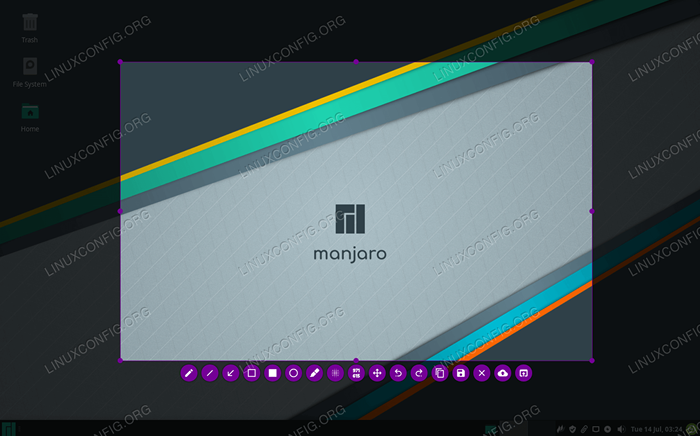 Uchwycenie obrazu za pomocą Flameshot. Dostępnych jest wiele opcji edytowania obrazu na dole.
Uchwycenie obrazu za pomocą Flameshot. Dostępnych jest wiele opcji edytowania obrazu na dole. Ale poczekaj, jest więcej! Możesz skonfigurować interfejs Flameshot i inne opcje w menu konfiguracji:
$ flameshot config
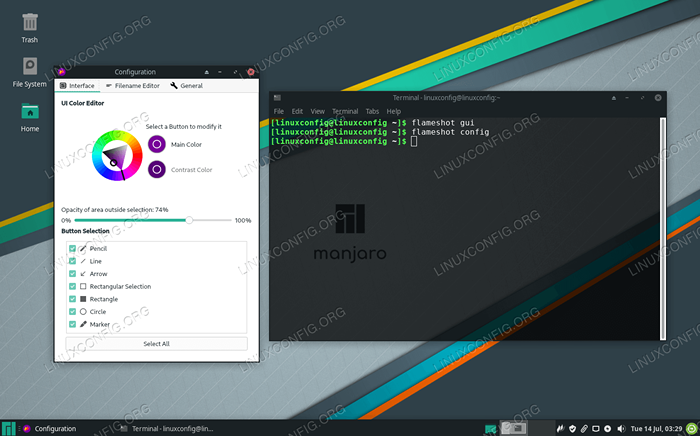 Flameshot ma wiele opcji konfiguracji, jak widać
Flameshot ma wiele opcji konfiguracji, jak widać Istnieje kilka opcji wiersza poleceń, których można również użyć z Flameshot. Zobacz stronę Man, aby uzyskać pełną listę tego, co może zrobić.
$ Man Flameshot
Kazam
Kazam to kolejna realna opcja dla zrzutów ekranu na Manjaro, ale nie jest dostępna w oficjalnym repozytorium oprogramowania Manjaro (a przynajmniej jeszcze nie)). Musisz najpierw włączyć repozytorium AUR na Manjaro i zainstalować Kazam. Lub możesz po prostu użyć git I MakePkg Aby uzyskać to od AUR:
$ git clone https: // aur.Archlinux.org/kazam.git $ cd kazam $ makepkg -si
Po jego zainstalowaniu możesz otworzyć go w aplikacji GUI Launcer. Dużym punktem sprzedaży Kazam jest to, że ma on możliwość nagrywania ekranu. Po prostu upewnij się, że „ScreenCast” jest wybrany, gdy chcesz nagrać wideo, a „Screenshot” jest wybrany, gdy chcesz zrobić zdjęcie.
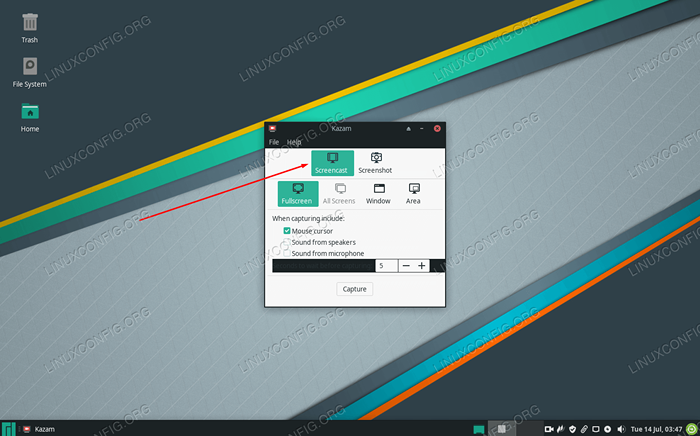 Wybierz z ScreenCast lub zrzut ekranu, w zależności od tego, czy chcesz przechwytywać filmy lub zdjęcia
Wybierz z ScreenCast lub zrzut ekranu, w zależności od tego, czy chcesz przechwytywać filmy lub zdjęcia Wniosek
W tym przewodniku widzieliśmy, jak robić zrzuty ekranu w Manjaro. Nauczyliśmy się, jak korzystać z domyślnych narzędzi z ekranu Manjaro do przechwytywania obrazów, a także zainstalować dodatkowe oprogramowanie, aby zapewnić nam dodatkowe opcje i wygodę.
Korzystając z narzędzi w tym przewodniku, będziesz mógł przechwytywać zrzuty ekranu, zrzuty ekranu oraz adnotować i przesyłać treści na wiele sposobów na Manjaro.
Powiązane samouczki Linux:
- Jak zrobić zrzut ekranu na Ubuntu 22.04 JAMMY Jellyfish…
- Jak zrobić zrzut ekranu na Kali Linux
- Rzeczy do zainstalowania na Ubuntu 20.04
- Rzeczy do zrobienia po zainstalowaniu Ubuntu 20.04 Focal Fossa Linux
- Wprowadzenie do automatyzacji, narzędzi i technik Linuksa
- Pobierz Linux
- Rzeczy do zrobienia po zainstalowaniu Ubuntu 22.04 JAMMY Jellyfish…
- Rzeczy do zainstalowania na Ubuntu 22.04
- Zainstaluj Arch Linux na stacji roboczej VMware
- Jak podwójnie rozruch Kali Linux i Windows 10

